06、 Nacos的持久化和集群部署下载相关镜像
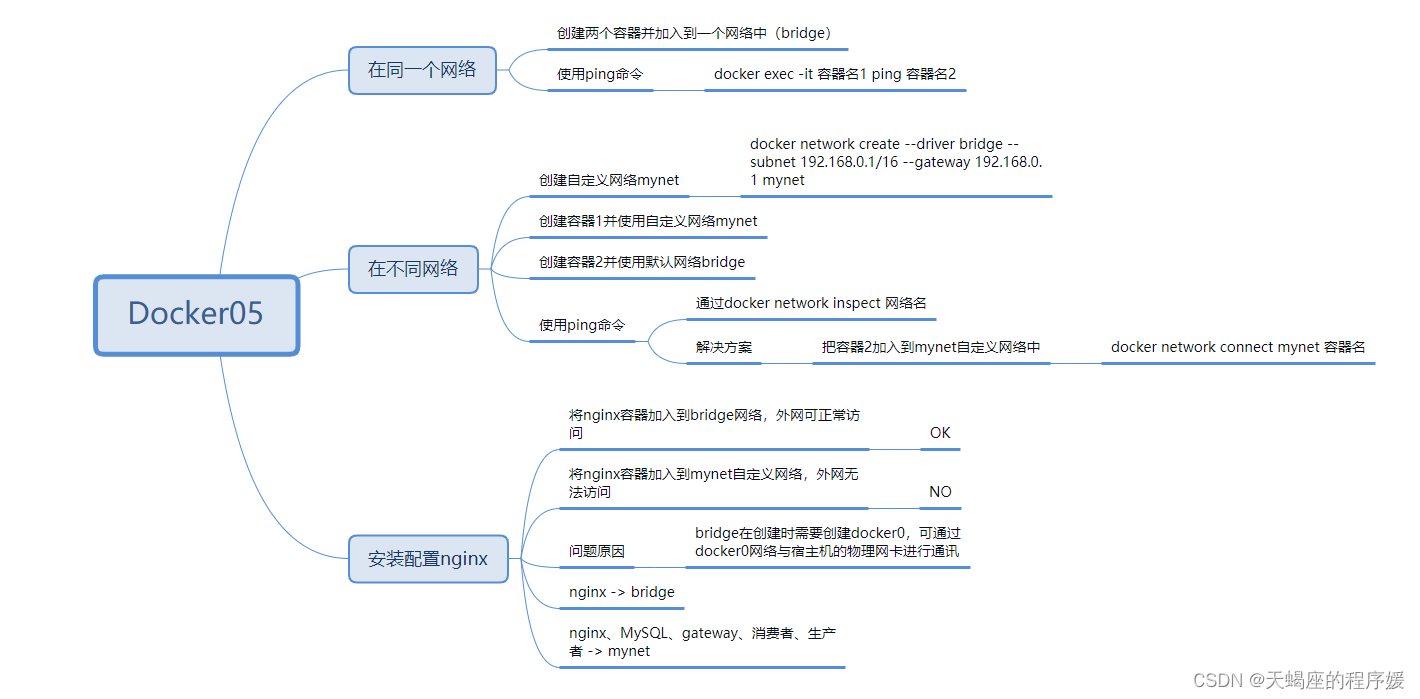
1、下载相关镜像
mysql/mysql-server:5.7 nacos/nacos-server:1.1.4
目前网络模式为:bridge
2、docker mysql:5.7的持久化存储及远程连接
1.下拉镜像 docker pull mysql/mysql-server:5.7 注:后面的mysql标签是版本号,可选择,有:5.5/5.6/5.7/8.0
2.在宿主机中相关目录,用于挂载容器的相关数据 mkdir -p /data/mysql/{conf,data}
注1:conf目录 ###重要的事情说三遍 ###重要的事情说三遍 ###重要的事情说三遍 必须提前上传my.cnf文件到/data/conf目录,并且它与window中的配置文件my.ini后缀名是不一样 必须提前上传my.cnf文件到/data/conf目录,并且它与window中的配置文件my.ini后缀名是不一样 必须提前上传my.cnf文件到/data/conf目录,并且它与window中的配置文件my.ini后缀名是不一样
注2:data目录 数据保存到宿主机中,下次需要的时候重启容器,原有数据都能被加载,不会丢失数据
3.创建mysql5.7容器 docker run -p 3306:3306 \ --name mysql \ -v /data/mysql/conf/my.cnf:/etc/my.cnf \ -v /data/mysql/data:/var/lib/mysql \ --privileged=true \ --restart=always \ -e MYSQL_ROOT_PASSWORD=123456 \ -d mysql/mysql-server:5.7
参数说明: -p 3306:3306:宿主机端口:容器端口 --name mysql:容器名字 -v:挂载宿主机的一个目录, 持久化存储的关键所在,将主机目录挂载到容器对应目录,分别是:配置文件、日志文件、数据文件 -v /data/mysql/conf:/etc/mysql/conf.d -v /data/mysql/logs:/logs -v /data/mysql/data:/var/lib/mysq --privileged=true:使用该参数,container内的root拥有真正的root权限, 否则,container内的root只是外部的一个普通用户权限 --restart=always:容器自动启动参数,其值可以为[no,on-failure,always] no为默认值,表示容器退出时,docker不自动重启容器 on-failure表示,若容器的退出状态非0,则docker自动重启容器,还可以指定重启次数,若超过指定次数未能启动容器则放弃 always表示,只要容器退出,则docker将自动重启容器 -e MYSQL_ROOT_PASSWORD=123456:设置root的密码 -d mysql/mysql-server:5.7:后台启动模式及使用的镜像
4.修改mysql允许Navicat远程连接 docker exec -it mysql /bin/bash #进入mysql5.7容器 mysql -u root -p; #登录mysql服务器,之后输入mysql密码:123456 grant all privileges on *.* to root@'%' identified by '123456' with grant option; #给用户授权 flush privileges; #更新权限后,外部就可以使用native进行连接了
注1:数据库字符集查看 show variables like'character%';
5.创建数据库nacos_config,并进行初始化
6.持久化测试 删除容器,重启容器,测试之前添加的数据naocs及数据是否存在
7.小结:使用bridge网络创建mysql5.7容器,创建并初始化数据库nacos
3、nacos-docker镜像安装nacos并配置数据库(nacos单机版)
1.拉取镜像 docker pull nacos/nacos-server:1.1.4
2.配置数据库(之前已完成) 3.创建nacos容器 docker run -d \ -e PREFER_HOST_MODE=ip \ -e MODE=standalone \ -e SPRING_DATASOURCE_PLATFORM=mysql \ -e MYSQL_MASTER_SERVICE_HOST=172.17.0.2 \ -e MYSQL_MASTER_SERVICE_PORT=3306 \ -e MYSQL_MASTER_SERVICE_USER=root \ -e MYSQL_MASTER_SERVICE_PASSWORD=123456 \ -e MYSQL_MASTER_SERVICE_DB_NAME=nacos_config \ -e MYSQL_SLAVE_SERVICE_HOST=172.17.0.2 \ -p 8848:8848 \ --name nacos \ --restart=always \ nacos/nacos-server:1.1.4
参数说明: docker run -d \ #后台支行模式 -e PREFER_HOST_MODE=hostname \ #是否支持hostname,可选项:hostname/ip,默认值ip -e MODE=standalone \ #cluster模式/standalone模式,可选项:cluster/standalone,默认值cluster -e SPRING_DATASOURCE_PLATFORM=mysql \ #standalone支持 mysql,可选项:mysql/empty,默认值empty -e MYSQL_MASTER_SERVICE_HOST=172.17.0.2 \ #mysql主节点数据库IP,这有个坑:因为网络模式为bridge重启系统后IP会变导致nacos的再次启动失败 -e MYSQL_MASTER_SERVICE_PORT=3306 \ #mysql主节点端口 -e MYSQL_MASTER_SERVICE_USER=root \ #数据库用户名 -e MYSQL_MASTER_SERVICE_PASSWORD=123456 \ #数据库密码 -e MYSQL_MASTER_SERVICE_DB_NAME=nacos_config \ #mysql主节点数据库名 -e MYSQL_SLAVE_SERVICE_HOST=172.17.0.2 \ #mysql从节点数据库IP -p 8848:8848 \ #主机端口映射 --name nacos \ #容器名 --restart=always \ #容器自动启动 nacos/nacos-server:1.1.4 #镜像名
注1:由于没有配置mysql的主、从集群、本以为MYSQL_SLAVE_SERVICE_HOST可以不用配置,但通过查看nacos容器内的config/application.properties文件, 会发现这此值未设置默认值,所以会导致启动报错,容器启动不起来,这里可以与主数据库一致。还有一个解决方案就是 ##删除从库的配置,将配置数据库数量改为1也行,后面例子就是这样做的 //-e MYSQL_SLAVE_SERVICE_HOST=172.17.0.2 \ -e MYSQL_DATABASE_NUM=1 \
注2:相关命令 #停止并删除所有容器 docker stop nacos && docker rm nacos #docker logs-查看docker容器日志 docker logs -f -t --tail=100 nacos
4.访问nacos ip:8848/nacos http://192.168.217.133:8848/nacos
5.测试 1.进入控制器,并添加测试数据 新建配置test.yml并添加数据 username: zs 2.查看数据库是否更新 数据库配置没有问题的话可以在表config_info中看到刚才新增的配置信息 3.在linux控制台输入如下命令获得配置 curl -X GET "http://ip:8848/nacos/v1/cs/configs?dataId=test.yml&group=DEFAULT_GROUP" 即可获得配置信息 curl -X GET "http://192.168.217.133:8848/nacos/v1/cs/configs?dataId=test.yml&group=DEFAULT_GROUP"
目前网络模式为:自定义网络mynet
4、nacos-docker镜像安装nacos并配置数据库(集群版)
0.停止并删除所有容器 docker stop nacos && docker rm nacos
1.使用自定义网络mynet启动mysql容器 docker run \ --name mysql \ --net mynet \ --ip 192.168.0.11 \ -v /data/mysql/conf/my.cnf:/etc/my.cnf \ -v /data/mysql/data:/var/lib/mysql \ --privileged=true \ --restart=always \ -e MYSQL_ROOT_PASSWORD=123456 \ -d mysql/mysql-server:5.7 注1:容器启动成功后,修改mysql允许root远程访问(同上)
2.创建nacos集群 集群节点IP设置如下 nacos01节点IP:192.168.0.21 nacos02节点IP:192.168.0.22 nacos03节点IP:192.168.0.23 创建集群节点1 docker run -d \ --net mynet \ --ip 192.168.0.21 \ -e PREFER_HOST_MODE=ip \ -e MODE=cluster \ -e NACOS_SERVERS="192.168.0.22:8848 192.168.0.23:8848" \ -e SPRING_DATASOURCE_PLATFORM=mysql \ -e MYSQL_MASTER_SERVICE_HOST=192.168.0.11 \ -e MYSQL_MASTER_SERVICE_PORT=3306 \ -e MYSQL_MASTER_SERVICE_USER=root \ -e MYSQL_MASTER_SERVICE_PASSWORD=123456 \ -e MYSQL_MASTER_SERVICE_DB_NAME=nacos_config \ -e MYSQL_DATABASE_NUM=1 \ -e NACOS_SERVER_PORT=8848 \ --name nacos01 \ --restart=always \ nacos/nacos-server:1.1.4 创建集群节点2 docker run -d \ --net mynet \ --ip 192.168.0.22 \ -e PREFER_HOST_MODE=ip \ -e MODE=cluster \ -e NACOS_SERVERS="192.168.0.21:8848 192.168.0.23:8848" \ -e SPRING_DATASOURCE_PLATFORM=mysql \ -e MYSQL_MASTER_SERVICE_HOST=192.168.0.11 \ -e MYSQL_MASTER_SERVICE_PORT=3306 \ -e MYSQL_MASTER_SERVICE_USER=root \ -e MYSQL_MASTER_SERVICE_PASSWORD=123456 \ -e MYSQL_MASTER_SERVICE_DB_NAME=nacos_config \ -e MYSQL_DATABASE_NUM=1 \ -e NACOS_SERVER_PORT=8848 \ --name nacos02 \ --restart=always \ nacos/nacos-server:1.1.4 创建集群节点3 docker run -d \ --net mynet \ --ip 192.168.0.23 \ -e PREFER_HOST_MODE=ip \ -e MODE=cluster \ -e NACOS_SERVERS="192.168.0.21:8848 192.168.0.22:8848" \ -e SPRING_DATASOURCE_PLATFORM=mysql \ -e MYSQL_MASTER_SERVICE_HOST=192.168.0.11 \ -e MYSQL_MASTER_SERVICE_PORT=3306 \ -e MYSQL_MASTER_SERVICE_USER=root \ -e MYSQL_MASTER_SERVICE_PASSWORD=123456 \ -e MYSQL_MASTER_SERVICE_DB_NAME=nacos_config \ -e MYSQL_DATABASE_NUM=1 \ -e NACOS_SERVER_PORT=8848 \ --name nacos03 \ --restart=always \ nacos/nacos-server:1.1.4
注1:小插曲 由于虚拟机分配的内存为1G,开到第四个容器时,由于内存不够导致容器启动失败,重新设置2G内存后启动成功
3.测试,访问任何一节点均可 curl http://192.168.0.21:8848/nacos/index.html curl http://192.168.0.22:8848/nacos/index.html curl http://192.168.0.23:8848/nacos/index.html curl -X GET "http://192.168.0.23:8848/nacos/v1/cs/configs?dataId=test.yml&group=DEFAULT_GROUP"
5、nginx动态代理nacos集群
1.创建nginx容器 docker run \ --name mynginx \ -d -p 80:80 \ -v /data/nginx/conf/nginx.conf:/etc/nginx/nginx.conf \ -v /data/nginx/log:/var/log/nginx \ -v /data/nginx/html:/usr/share/nginx/html \ nginx:latest
2.添加至自定义网络mynet并测试 docker network connect mynet mynginx
3.修改nginx配置文件nginx.conf
4.重启nginx
附录一:linux中使用命令导入导出数据 1.导出数据库 1.导出数据和表结构: mysqldump -u 用户名 -p 密码 数据库名 > 数据库名.sql mysqldump -u root -p dbname > dbname .sql 敲回车后会提示输入密码 2.只导出表结构 mysqldump -u 用户名 -p 密码 -d 数据库名 > 数据库名.sql mysqldump -u root -p -d dbname > dbname .sql 敲回车后会提示输入密码 2.导入数据库 1.首先建空数据库 mysql>create database dbname ; 2.导入数据库 方法一: 1.选择数据库 mysql>use dbname ; 2.设置数据库编码 mysql>set names utf8; 3.导入数据(注意sql文件的路径) mysql>source /home/xxxx/dbname .sql; 方法二: mysql -u 用户名 -p密码 数据库名 < 数据库名.sql
附录二:修改mysql允许远程连接 #通过这个命令进入容器内 docker exec -it mysql5.7 bash #连接mysql mysql -u root -p #修改mysql允许远程连接 GRANT ALL PRIVILEGES ON *.* TO 'root'@'%' WITH GRANT OPTION FLUSH PRIVILEGES
附录三:docker中运行MySQL如何查找使用中的配置文件my.cnf #使用如下命令即可 mysql --help | grep my.cnf
附录四:docker版nacos各种启动命令 1.单实例 nacos 连接 mysql docker run -d --name nacos-mysql-standalone --net=host -v /home/nacos/logs:/home/nacos/logs -e MODE=standalone -e MYSQL_DATABASE_NUM=1 -e SPRING_DATASOURCE_PLATFORM=mysql -e MYSQL_MASTER_SERVICE_HOST=your_host -e MYSQL_MASTER_SERVICE_PORT=3306 -e MYSQL_MASTER_SERVICE_USER=root -e MYSQL_MASTER_SERVICE_PASSWORD=123456 -e MYSQL_MASTER_SERVICE_DB_NAME=nacos -p 8848:8848 nacos/nacos-server 2.单实例 nacos 连接 mysql(主从) docker run -d --name nacos-mysql-standalone --net=host -v /home/nacos/logs:/home/nacos/logs -e MODE=standalone -e MYSQL_DATABASE_NUM=2 -e SPRING_DATASOURCE_PLATFORM=mysql -e MYSQL_MASTER_SERVICE_HOST=your_host -e MYSQL_MASTER_SERVICE_PORT=3306 -e MYSQL_MASTER_SERVICE_USER=root -e MYSQL_MASTER_SERVICE_PASSWORD=123456 -e MYSQL_MASTER_SERVICE_DB_NAME=nacos -e MYSQL_SLAVE_SERVICE_HOST=your_host -e MYSQL_SLAVE_SERVICE_PORT=3306 -p 8848:8848 nacos/nacos-server 3.集群 nacos 连接 mysql docker run -d --name nacos-cluster --net=host -v /home/nacos-cluster/logs:/home/nacos/logs --env MODE=cluster --env NACOS_SERVERS="host1:8848 host2:8848" --env MYSQL_DATABASE_NUM=1 --env MYSQL_MASTER_SERVICE_HOST=your_host --env MYSQL_MASTER_SERVICE_PORT=3306 --env MYSQL_MASTER_SERVICE_DB_NAME=nacos --env MYSQL_MASTER_SERVICE_USER=root --env MYSQL_MASTER_SERVICE_PASSWORD=123456 --env NACOS_SERVER_PORT=8848 -d -p 8848:8848 nacos/nacos-server 4.集群 nacos 连接 mysql(主从) docker run -d --name nacos-cluster --net=host -v /home/nacos-cluster/logs:/home/nacos/logs --env MODE=cluster --env NACOS_SERVERS="host1:8848 host2:8848" --env MYSQL_DATABASE_NUM=2 --env MYSQL_MASTER_SERVICE_HOST=your_host --env MYSQL_MASTER_SERVICE_PORT=3306 --env MYSQL_MASTER_SERVICE_DB_NAME=nacos --env MYSQL_MASTER_SERVICE_USER=root --env MYSQL_MASTER_SERVICE_PASSWORD=123456 --env MYSQL_SLAVE_SERVICE_HOST=your_host --env MYSQL_SLAVE_SERVICE_PORT=3306 --env NACOS_SERVER_PORT=8848 -d -p 8848:8848 nacos/nacos-server

